如何將幾乎所有控制台遊戲控制器連接到 Windows PC?
已發表: 2019-03-04遊戲技術領域令人困惑和復雜。 前一刻您認為您了解它的工作原理,然後下一刻,您似乎無法讓簡單的控制台控制器工作。 有時,您需要執行一系列故障排除步驟才能使其正常工作。 因此,控制台控制器並不總是在您將其插入 Windows PC 時就可以工作。
大多數人不必問“如何將控制台連接到計算機?” 畢竟,這個過程簡單明了。 因此,在本文中,我們將重點介紹如何使您最喜歡的控制器與您的計算機一起使用。 以下是我們將介紹的設備:
- PlayStation 4(雙重衝擊 4)
- PlayStation 3(雙重衝擊 3)
- PlayStation 1 和 2(DualShock 1 和 2)
- 的 Xbox 一
- Xbox 360
- 任天堂 Switch Pro 控制器
- Wii 遙控器和 Wii U Pro 控制器
- GameCube 控制器
- 吉他英雄控制器
- 其他類型的控制器
專為 PC 遊戲設計的控制器是符合 HID 的設備。 它們已被開發為支持 DirectInput 和 XInput 協議,這些協議與大多數遊戲兼容。 其中一些控制器可以開箱即用。 但是,有些可能需要自定義驅動程序。 在這種情況下,請記住使用 Auslogics Driver Updater 獲取製造商推薦的最新兼容驅動程序。
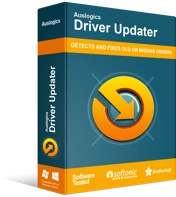
使用驅動程序更新程序解決 PC 問題
不穩定的 PC 性能通常是由過時或損壞的驅動程序引起的。 Auslogics Driver Updater 可診斷驅動程序問題,讓您一次或一次更新舊驅動程序,讓您的 PC 運行更順暢
也許,您會問,“如何在我的筆記本電腦上玩 Nintendo Classic?” 好吧,對於像這樣的舊遊戲機,您將需要一個適配器。 如果您要使用過時的控制台控制器,情況也是如此。 如果您無法將控制器插入 USB 端口,則需要一個硬件適配器。
PlayStation 4 (DualShock 4) 的提示
您可能是其中一位問“我可以將我的 PS4 連接到我的電腦嗎?”的人之一。 嗯,這絕對是可能的,您甚至可以將控制器插入您的 Windows PC。 好消息是,Windows 操作系統支持索尼 PS4 控制器。 此外,只要您通過 USB 端口連接它們,您就不需要任何額外的軟件。 另一方面,如果您想使用無線控制器,則需要獲取硬件適配器。

PlayStation 3 (DualShock 3) 的提示
如果您要將 PS3 控制器連接到 Windows 計算機,該過程可能會有點複雜。 您需要為設備下載相應的驅動程序。 因此,我們建議使用 Auslogics Driver Updater 來自動化該過程。 此工具將找到與您的操作系統和處理器兼容的正確驅動程序。
PlayStation 1 和 2(DualShock 1 和 2)的提示
值得注意的是,索尼 PlayStation 1 和 3 的控制器較舊。 此外,它們沒有設計為帶有 USB 連接器。 因此,如果您想將 DualShock 1 或 2 插入計算機,則需要一個適配器。 因此,您最好的選擇是購買 DualShock 3。該設備與 DualShocks 1 和 2 幾乎完全相同,但它支持無線和 USB。
Xbox One 控制器的提示
您可能會問,“我可以將我的 Xbox 連接到我的 PC 嗎?” 答案是響亮的“是的!” 此外,您可以將控制器插入計算機,它會立即工作。 由於 Xbox One 控制器是由 Microsoft 開發的,因此它們在 Windows 操作系統上得到完全支持。 您需要做的就是將控制器插入 PC 或通過藍牙連接。 如果您使用的是 Windows 10,您還可以選擇從計算機更新控制器的固件。
還值得注意的是,您可以在 Mac 電腦上無線使用 Xbox One 控制器,而無需任何額外軟件。 但是,您需要 360Controller 驅動程序才能支持有線 USB Xbox One 控制器。
Xbox 360 控制器的提示
默認情況下,Windows 支持有線 360 控制器。 但是,如果您打算使用無線控制器,則需要一個特殊的 USB 適配器。
Nintendo Switch Pro 控制器的提示
使用 Nintendo 的 Switch Pro 控制器時,您只需通過藍牙將其連接到您的 Windows PC。 但是,要開始在遊戲中使用該設備,您需要在 Steam 上配置其設置。
Wii 遙控器和 Wii U Pro 控制器的提示
您還可以將 Wii 遙控器和 Wii U Pro 控制器連接到您的 Windows PC。 但是,您將無法在計算機中的所有應用程序中使用它們。 您可以在 Wii 模擬器 Dolphin 的幫助下使用它們。 但是,不確定該軟件是否支持在系統範圍內使用 Wii 遙控器和控制器。
GameCube 控制器的提示
當然,如果要將 GameCube 控制器連接到 Windows PC,則需要一個適配器。 也就是說,通過 HID,Windows 應該能夠默認支持該設備。 您還應該知道,支持可能會因您使用的適配器類型而異。 獲得 GameCube 控制器的官方適配器是理想的選擇。 另一方面,您也可以使用 Mayflash 適配器作為更實惠的替代品。 它有一個開關,除了作為專有控制台外,它還可以成為 HID 設備。 它可以直接與海豚交流。 借助 Dolphin 提供的 Wii U 模式,您將能夠修復 GameCube 控制器上的一些錯誤。
吉他英雄控制器提示
值得注意的是,吉他英雄可用於各種控制台版本。 但是,仍然有很大比例的玩家在 PC 上使用 CloneHero。 大多數 Guitar Hero 控制器都應使用適配器。
其他類型控制器的提示
正如我們所提到的,復古控制器主要需要適配器。 這些適配器應該使用 DirectInput 和 XInput 連接,您可以在 Steam 和其他遊戲客戶端中進行配置。
您是否希望我們涵蓋任何與遊戲相關的故障排除主題?
在下面的評論中分享它們,我們將在下一篇文章中展示它們!
